敏捷OCR文本识别软件编辑文档的具体操作方法

1.首先,要打开快速OCR文本识别软件,需要修改识别格式。您可以在右侧的“设置”功能选项中选择“DOCX文件”或“DOC文件”,这样转换后的文件就是一个WORD格式的文件。
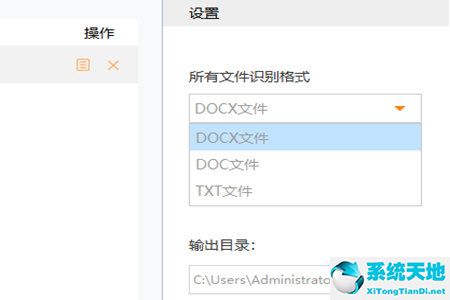 2,然后导入图片文件,转换成WORD格式文件。
2,然后导入图片文件,转换成WORD格式文件。
: 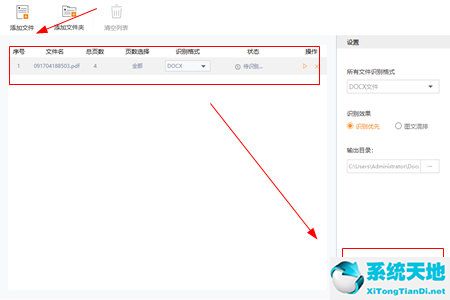 3.识别完成后,单击转换文件后面的文档格式模式按钮。
3.识别完成后,单击转换文件后面的文档格式模式按钮。
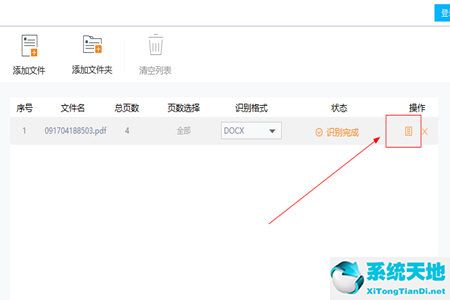 4,然后您可以编辑和修改转换后的文档。
4,然后您可以编辑和修改转换后的文档。
 大家都学会了用上面讲解的快速OCR字符识别软件编辑文档的具体操作方法了吗?
大家都学会了用上面讲解的快速OCR字符识别软件编辑文档的具体操作方法了吗?
敏捷OCR文本识别软件编辑文档的具体操作方法

1.首先,要打开快速OCR文本识别软件,需要修改识别格式。您可以在右侧的“设置”功能选项中选择“DOCX文件”或“DOC文件”,这样转换后的文件就是一个WORD格式的文件。
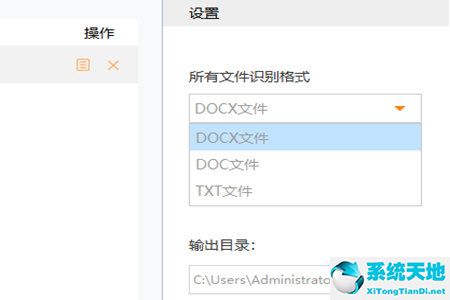 2,然后导入图片文件,转换成WORD格式文件。
2,然后导入图片文件,转换成WORD格式文件。
: 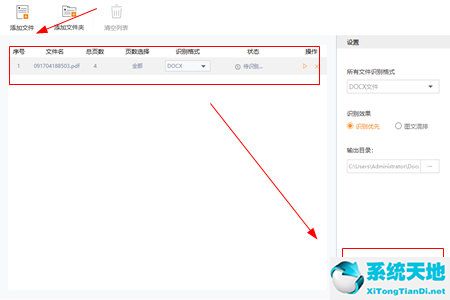 3.识别完成后,单击转换文件后面的文档格式模式按钮。
3.识别完成后,单击转换文件后面的文档格式模式按钮。
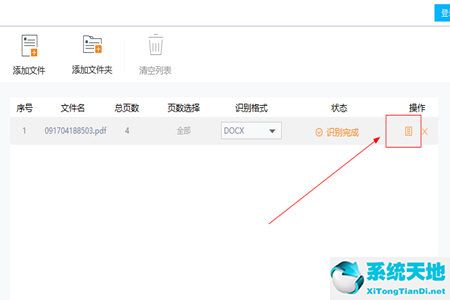 4,然后您可以编辑和修改转换后的文档。
4,然后您可以编辑和修改转换后的文档。
 大家都学会了用上面讲解的快速OCR字符识别软件编辑文档的具体操作方法了吗?
大家都学会了用上面讲解的快速OCR字符识别软件编辑文档的具体操作方法了吗?